和统一信息服务器。作为一套改良的企业统一沟通平台,Exchange Server 2007支持X64平台、IOPS更是降低了75%,其创新的LCR技术可以极大地降低企业在数据备份和恢复上的投入。相信大家对这款产品的强大功能已经比较清楚了。
在本文中,笔者将结合自身的体验,向大家介绍EXCHANGE SERVER 2007安装中遇到的问题,以及解决这些问题的方法,让大家在使用时不用走过多的弯路。
我的测试环境是:
OS:windows 2003 Enterprise Edition With SP1(5.2 ,版本3790)
CPU: AMD Athlon 64 3000+
内存:512MB
硬盘:160GB
一、在域环境下安装Exchange Server 2007
要在域环境下才能安装exchange2007,因此我们要先配置一个域,这里我就不详细叙述域的安装过程了。假设域已经配置好,我们将从微软官方网站下载下来的exchange2007解压,然后双击setup.exe,看到下面的界面,比exchange2003的界面更直观和美化,这也是微软一直倡导的透明和简单风格。
 |
从上图可见,步骤四是安装Microsoft Exchange。前面三步必须安装.NET Framework 2.0、MMC管理控制台和Powershell。这里我从网站上下载了这三个必须要的软件。
1)安装.NET FRAMEWORK,如下图。
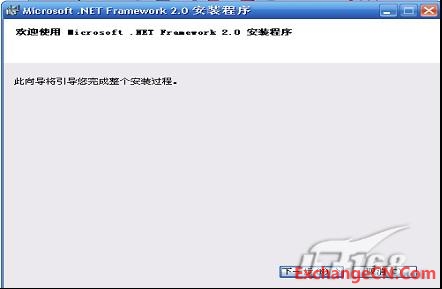 |
2)安装MMC管理控制台,这里的管理控制台MMC是以补丁包的形式(KB907265)
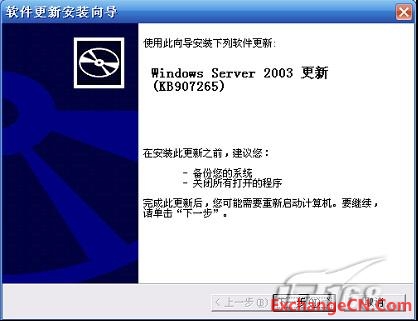 |
3)安装Microsoft Command Shell
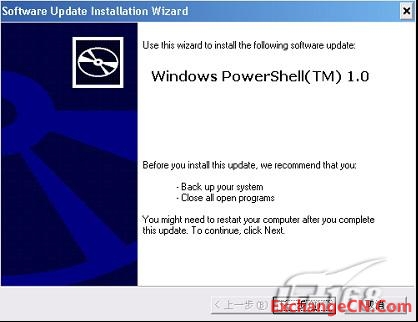 |
需要注意的是,在以前的测试版本中也有一个Microsoft Command Shell版本,但是在正式版中,这个Microsoft Command Shell就算安装了,exchange2007的安装程序也不能识别。这里我把这个版本的Microsoft Command Shell的图给大家看一下,希望在这里可以帮到大家,减少弯路.
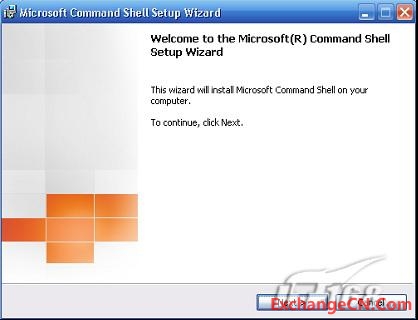 |
在安装了三个软件以后,exchange2007的安装程序自动识别下一个步骤,也就是exchange的主体安装。
二、Exchange Server 2007 主体安装
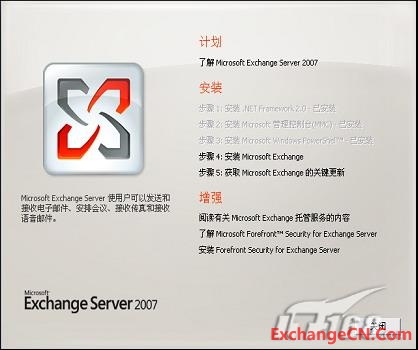 |
进入exchange的安装向导之后,跟以往的一样,是必不可少的软件功能简介和软件许可条款。
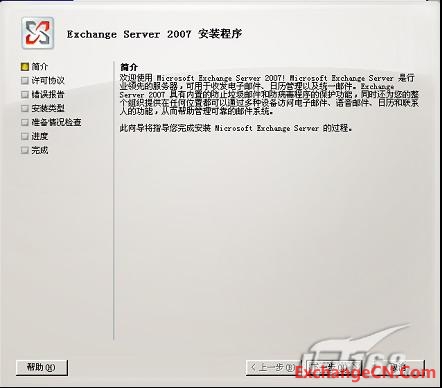 |
在这里,我们没有什么忧虑的,直接下一步吧。
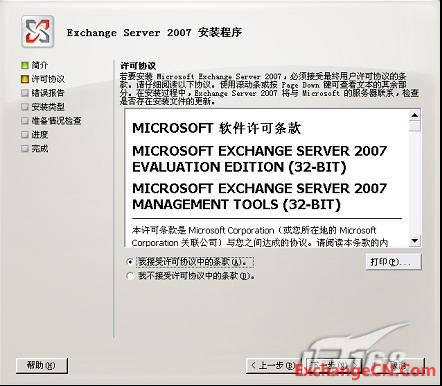 |
这一步指是否选择发送错误报告,根据个人喜好而定,我这里就偷懒了,直接下一步。
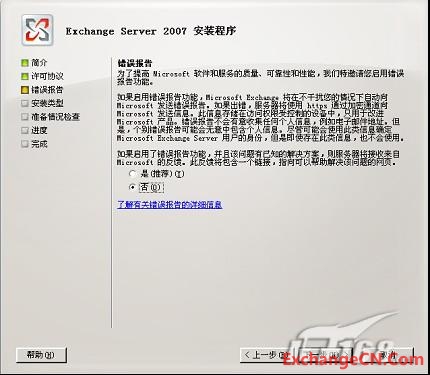 |
1)安装类型
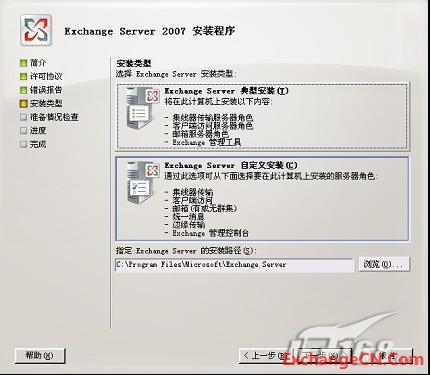 |
选择安装类型的时候,大家可以直接选择典型安装,要是有特殊需要的话,大家可以自定义安装,我选自定义安装,目的是让大家知道,每个服务器角色的作用,以便根据自己的实际需要来决定安装的组件,从而不浪费服务器资源。
2)服务器角色安装
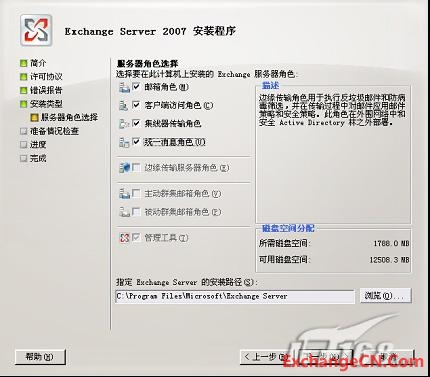 |
在选择完组件以后就直接下一步吧。
3)EXCHANGE组织
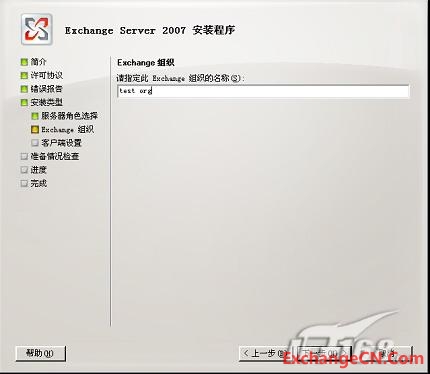 |
这里用来指定EXCHANGE组织的名称,跟2003一样需要预先输入,我以TEST ORG 作为我的组织名,下一步。
4)客户端设置
客户端设置主要就是需要确认客户端版本有没有OUTLOOK2003以前的版本,或者是老的ENTOURAGE。我想大家现在应该都在用OUTLOOK2003,所以我选否,直接下一步。
Exchange中文站转自 :E.T.A
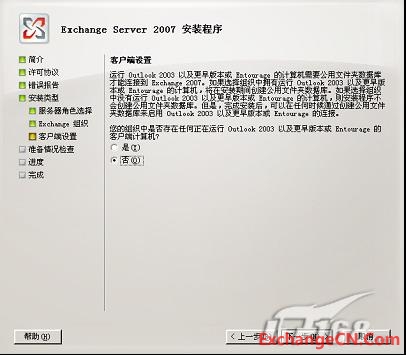 |
5)准备情况检查
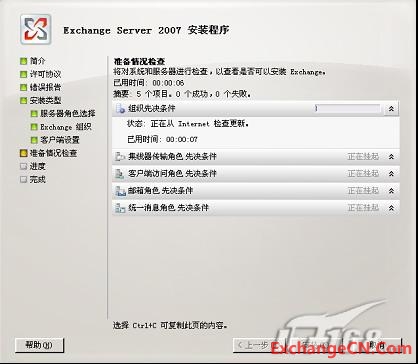 |
准备情况检查,即检查你的系统是否满足安装exchange2007的软硬件条件。
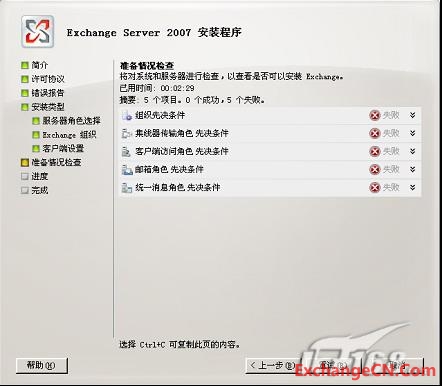 |
三、安装错误分析及问题解决
在上面的准备情况检查中,五个条件准备检查都是失败。我下面分析一下这五种错误及解决办法。
1)组织先决条件检查报错
|
第一个组织先决条件检查中,提示根域的模式不正确,必须让该域windows2000纯模式或更高的模式,这里我们要做的就是把域模式改成更高的模式。修改步骤如下:
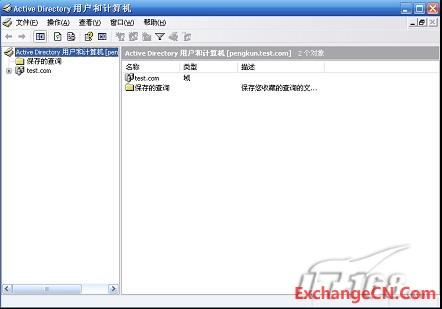 |
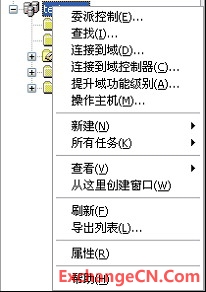 |
 |
2)集线器传输角色先决条件检查报错
第2个报错,显示的是缺少一个软件,和安装公用文件这个组件。
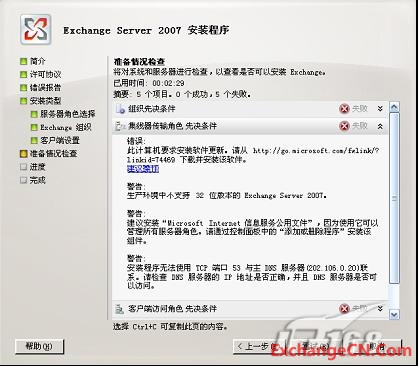 |
3)客户端访问角色先决条件检查报错
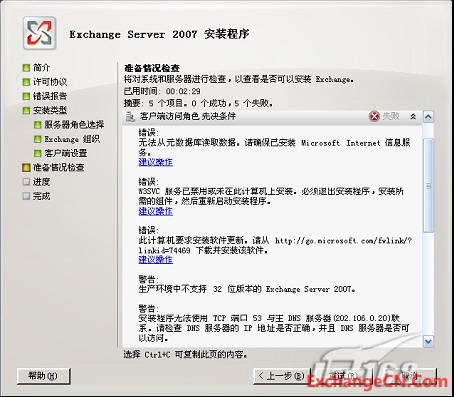 |
第三个显示的错误也是缺少跟第2个错误一样的软件,和安装信息服务,以及启动W3SVC服务。
W3SVC服务主要提供什么作用呢?W3SVC的任务是根据配置数据的设置创建和监视工作线程,由工作线程运行Web网站应用。在IIS 5.0中,与IIS 6.0 W3SVC组件最接近的是IIS管理服务,IIS管理服务是Inetinfo的一部分;因此,如果Inetinfo出现问题,IIS管理服务也会出现问题,而且此时的IIS管理服务不能再重新启动Inetinfo或其他故障的应用程序。在IIS 6.0中,W3SVC作为一个独立的进程运行,Web应用的故障不可能波及W3SVC,因为W3SVC之内根本没有第三方的代码运行。W3SVC总是处于运行状态,因此它能够监视Web应用的健康状况,并在必要时采取行动。
4)邮箱角色先决条件检查报错
第四个是邮件角色先决条件的错误,基本和上面一样。
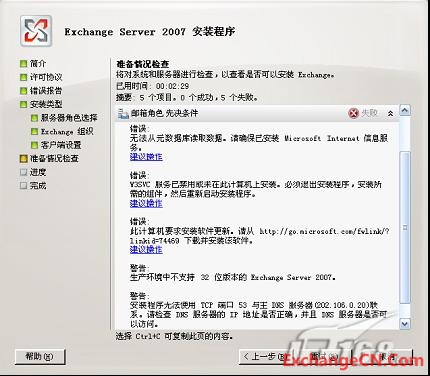 |
5)统一消息角色先决条件检查报错
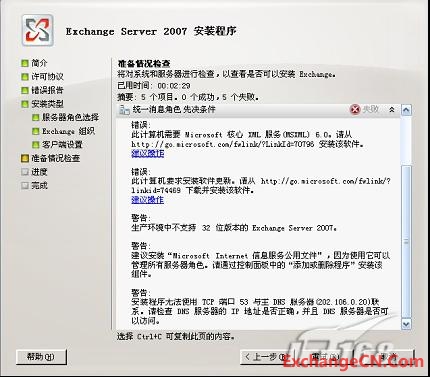 |
第5个错误是统一消息角色先决条件错误,提示要下载安装两个软件。第1个是XML服务6.0,第2个跟上面一样的软件,第三个提示需要安装信息服务公用文件组件。因此,我们需要下载两个软件,并安装windows IIS,开启W3SVC服务,安装信息服务公用文件组件,下面是后面四个错误提示的解决方法。
|
6)解决办法
这上面是安装报错需要的系统组件、IIS和信息服务公用文件组件。在系统组件选择上面需要的两个系统组件。
开启W3SVC服务。注意,在net start W3SVC命令开启W3SVC服务以后,仍然需要重启计算机,否则就算W3SVC服务正在运行,也会出现W3SVC服务需要重新安装的错误提示。
上图是http://go.microsoft.com/fwlink/?linkid=74469的那个软件,也就是HOTFIX,软件大小约为7.5MB左右,Hotfix是针对某一个具体的系统漏洞或安全问题而发布的小程序。在实际的测试中,这个程序的安装时间可能要稍微长一些。
上图就是http://go.microsoft.com/fwlink/?linkid=70796链接的软件,也就是MSXML6.0。当执行上面四个步骤以后,在执行exchange2007的安装文件在进行条件准备检查。
四、安装结束与测试 5个准备情况检查全部通过,然后下一步进行exchange的主体程序安装,这下面的过程将会有一个漫长的等待。全部安装大约需要一个半小时左右。
在机器软硬件条件都提示没有问题的情况下,这个过程都能正常的进行下去直至结束。随后,我们可以测试一下exchange2007能否正常行使邮件服务器的职责,根据以往使用exchange2003的经验,我在浏览器输入:http://localhost/exchange 。 发现不能正常显示,其原因是exchange2007在安全方面做了加强,默认的使用安全套接字层 (SSL) 进行保护,所以在浏览器上必须输入https://localhost/exchange 。Exchange2007的向导画面正常显示,从而证明安装已经成功。
最后,我提一下exchange2007和exchange2003在安装时的区别。首先是系统组件的区别。exchange2003需要安装pop3、smtp以及nntp,而exchange2007不需要,如果要安装的话,会提示错误,要求卸载这些系统组件。其次,如果在安装过程中,exchange2007发生了错误,即使卸载了exchange服务并再次安装,也会提示安装不成功,要求执行setup /prepareAD。为此,我特地做过测试,但一直没有找到解决之道,只好通过退域和再次加域的操作,才能顺利进行新的安装。 |
- 微软将推出卫星解决方案:可连接到 Azure 云服务 - 2020年9月17日
- Windows Terminal 1.0正式发布 - 2020年5月25日
- Azure Lighthouse 相关介绍 - 2020年3月2日

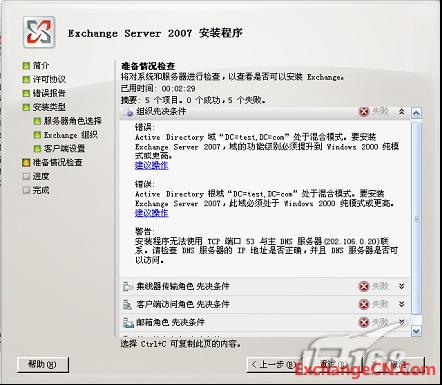


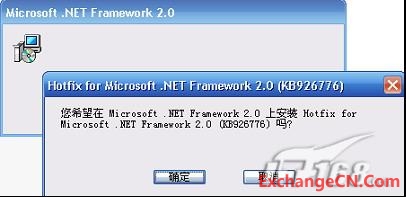
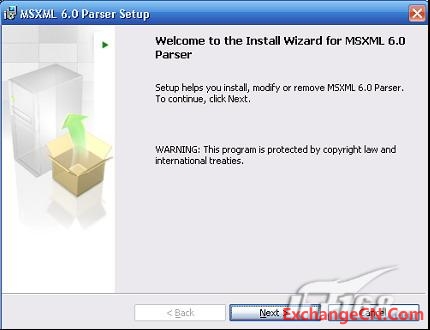

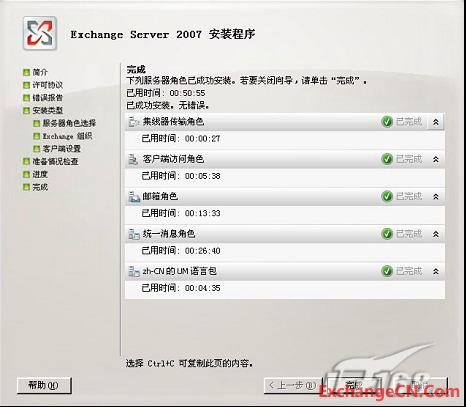
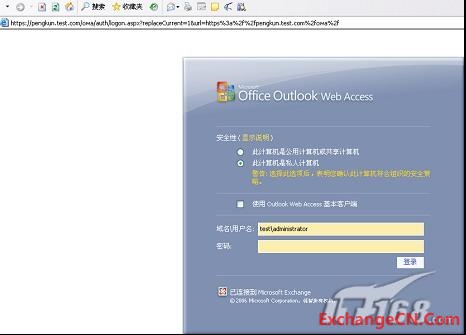
还没有评论